[ExpertWiFi] Comment définir un VLAN sur le routeur ASUS ExpertWiFi ?
Un Virtual Local Area Network (VLAN) est un réseau logique créé au sein d'un réseau physique plus vaste. Les VLANs permettent de segmenter un réseau en sous-réseaux virtuels plus petits, ce qui permet d'isoler le trafic et d'améliorer les performances du réseau.
VLANs are often used in enterprise networks to separate different departments or groups, or to segment different types of traffic (such as voice, data, and video). They can also be used in home networks to isolate different devices or users, or to separate guest networks from the main network.
- Port de jonction (étiqueté):
Un port VLAN trunk est un port réseau utilisé pour transporter le trafic de plusieurs VLAN (réseaux locaux virtuels) sur une seule connexion physique. Il peut transférer simultanément le trafic de plusieurs groupes de VLAN entre des commutateurs ou entre un commutateur et un routeur. - Port d'accès (non marqué):
Un port d'accès VLAN est une interface réseau qui permet au trafic d'être transmis sur un seul VLAN par le biais d'une connexion physique. Ces ports sont généralement utilisés pour connecter des ordinateurs, des imprimantes et d'autres appareils au réseau, et ils sont généralement configurés pour n'autoriser que le trafic d'un VLAN spécifique.
Exemple d'illustration
Voici un exemple pour isoler les NBs et les PCs dans différents départements
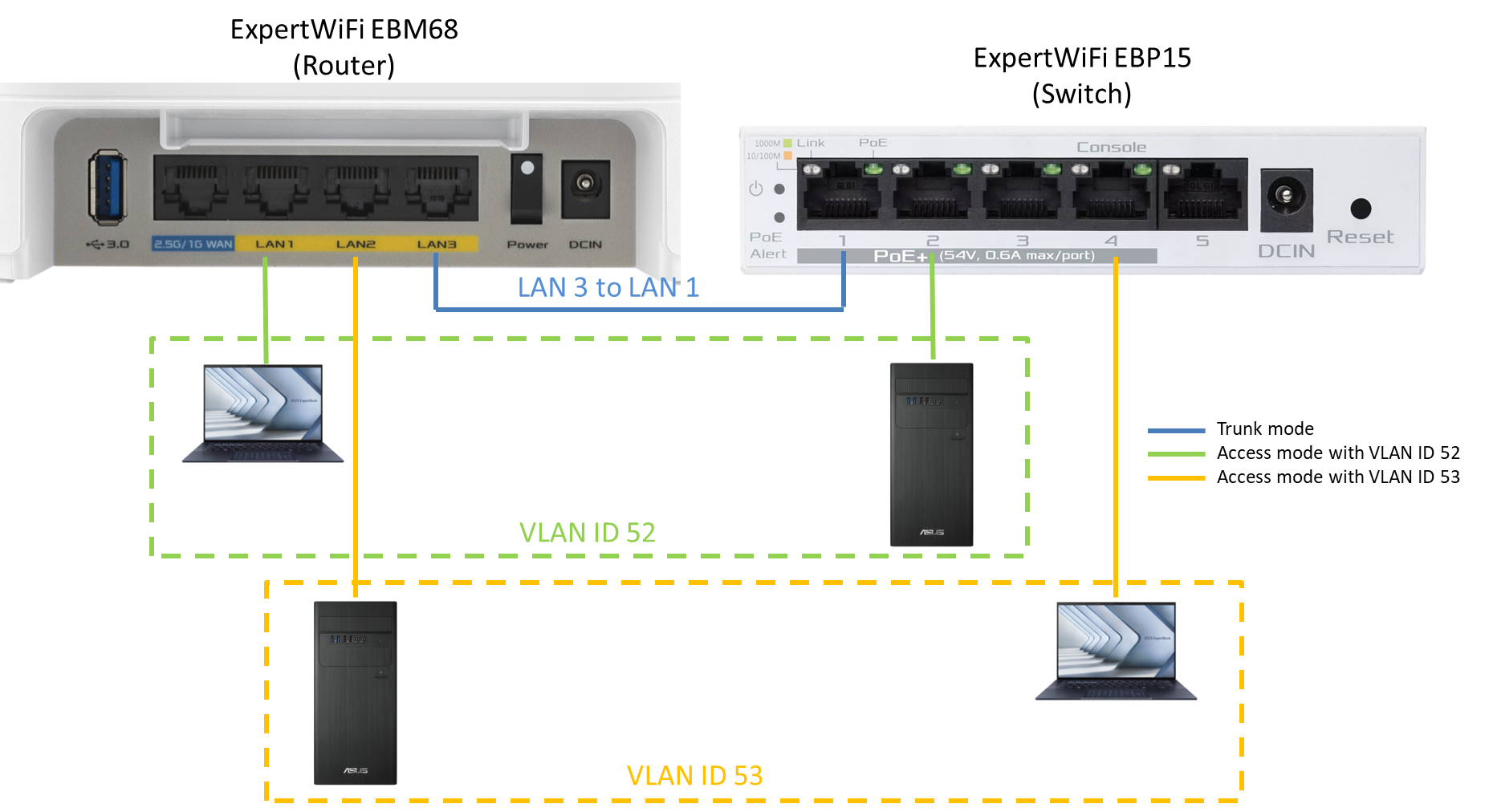
Appareils de réseau :
- Routeur : ExpertWiFi EBM68
- Commutateur : ExpertWiFi EBP15
VLAN ID:
- VLAN ID 52 pour NB 1 et PC1
- VLAN ID 53 pour NB 2 et PC2
Configuration du routeur:
- Configurer le port LAN1 en mode Accès avec l'ID VLAN 52.
- Configurer le port LAN2 en mode Accès avec l'ID VLAN 53.
- Configurer le port LAN3 en mode Trunk et autoriser le trafic VLAN 52/VLAN 53.
Réglages du commutateur :
- Configurer le VLAN 52 et le VLAN 53。
- Configurez les ports d'accès sur le commutateur et connectez les ports d'accès à l'appareil sur le VLAN 52 et le VLAN 53 séparément.
- Configurez le port Trunk sur le Switch et connectez-le au port LAN3 (port Trunk) sur le Routeur pour permettre au trafic VLAN de passer.
Grâce aux paramètres d'environnement ci-dessus et à la connexion du port Trunk, les appareils (NB & PC) du même groupe VLAN sur le routeur et le commutateur peuvent communiquer entre eux.
Remarque : Les appareils appartenant à des groupes VLAN différents ne peuvent pas communiquer entre eux. Dans ce cas, le NB1 dans VLAN ID 52 ne peut pas communiquer avec le NB2 ou le PC2 dans VLAN ID 53.
Remarque avant de commencer l'installation
1). Veuillez noter qu'un réseau VLAN sera créé simultanément lorsque vous créez un réseau WiFi SDN, veuillez vous référer à la FAQ. [ExpertWiFi] Qu'est-ce qu'un réseau auto-défini (SDN) et comment le configurer ?
2). Veuillez mettre à jour votre routeur ExpertWiFi avec le dernier micrologiciel. Pour plus d'informations sur les mises à jour du micrologiciel, veuillez vous référer à [ExpertWiFi] Comment mettre à jour le firmware/micrologiciel du routeur ExpertWiFi ? (interface graphique Web)
Se connecter au routeur ExpertWiFi avant de configurer le VLAN
1). Connectez votre ordinateur au routeur ASUS ExpertWiFi via un câble Ethernet ou WiFi. Ouvrez un navigateur Web et entrez l'adresse IP LAN de votre routeur ExpertWiFi ou visitez http://www.expertwifi.net pour accéder à l'interface graphique Web ExpertWiFi.

2). Saisissez le compte de connexion et le mot de passe et cliquez sur [Se connecter]

Remarque : si vous oubliez le nom d'utilisateur et le mot de passe, vous devrez réinitialiser le routeur à ses paramètres d'usine par défaut et configurer un nouveau compte/mot de passe.
Pour savoir comment réinitialiser le routeur à son état par défaut, veuillez vous référer à [ExpertWiFi] Comment restaurer les paramètres d'usine de votre routeur ExpertWiFi ?
Il y a deux façons de créer des profils VLAN.
A. Créez des profils VLAN via la page LAN > VLAN : Pour les utilisateurs qui ont besoin de lier des ports Ethernet distincts à des VLAN spécifiques.
B. Créer des profils VLAN via un réseau auto-défini (SDN) : Pour les utilisateurs qui ont besoin de lier le SSID WiFi et le port Ethernet à un VLAN spécifique.
A. Créer des profils VLAN via la page LAN > VLAN
1). Après avoir accédé à la page des paramètres du routeur, allez dans [Paramètres] > [LAN] > [VLAN]
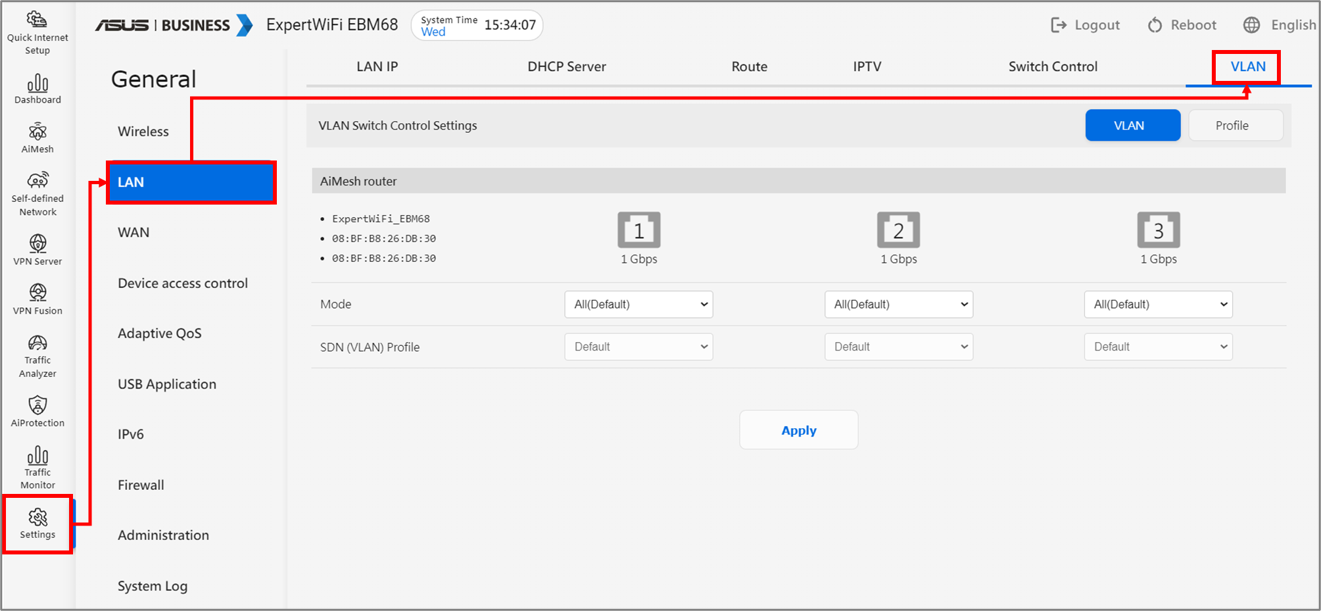
2). Cliquez sur [Profil] > configurez un ID VLAN préféré (plage d'ID VLAN de 1 à 4094) et cliquez sur l'icône [+] pour créer le profil VLAN.
Prenons un exemple avec le nom de réseau (SSID) Office et l'ID VLAN 52.
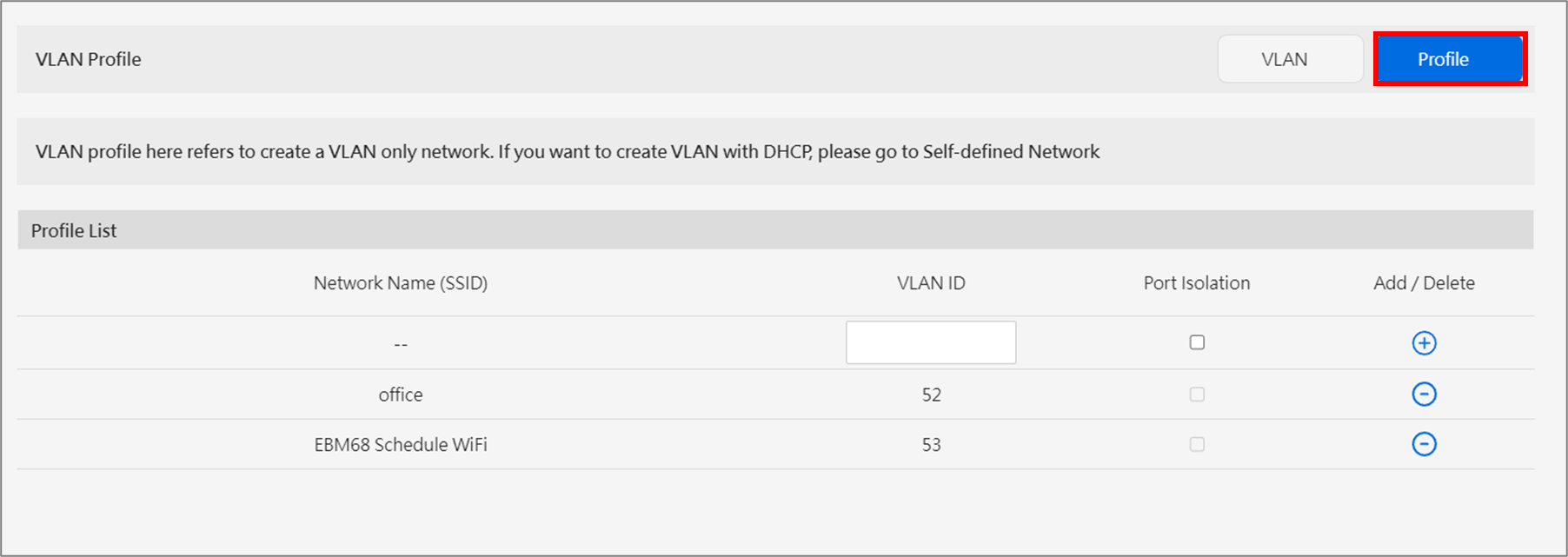
- Nom du réseau (SSID) : Le nom du profil VLAN.
- ID VLAN : L'ID VLAN est le numéro unique attribué aux différents groupes VLAN. Vous pouvez attribuer un numéro compris entre 1 et 4094 comme ID VLAN.
- Isolation des ports : Bloquer l'accessibilité entre différents appareils dans le même VLAN.
- Ajouter/Supprimer : Ajouter pour créer un profil VLAN ou supprimer un profil VLAN créé.
3). Après avoir créé un profil VLAN, allez à [VLAN] pour continuer la configuration.
Le numéro de port LAN affiché dans cette page correspond au numéro de port LAN physique du routeur.
Aide à l'interface Mode VLAN :
(1) Tous (par défaut) : Il autorise tous les paquets marqués et non marqués.
(2) Mode d'accès : Il permet aux paquets du profil VLAN que vous sélectionnez de passer à travers, vous pouvez choisir le profil que vous créez via SDN ou la page de profil VLAN.
Prenons l'exemple du VLAN ID=52 Office. Réglez le port LAN 3 en mode Accès et sélectionnez le profil VLAN [Office]. L'appareil connecté au port LAN 3 sera alors dans le réseau VLAN [Office].
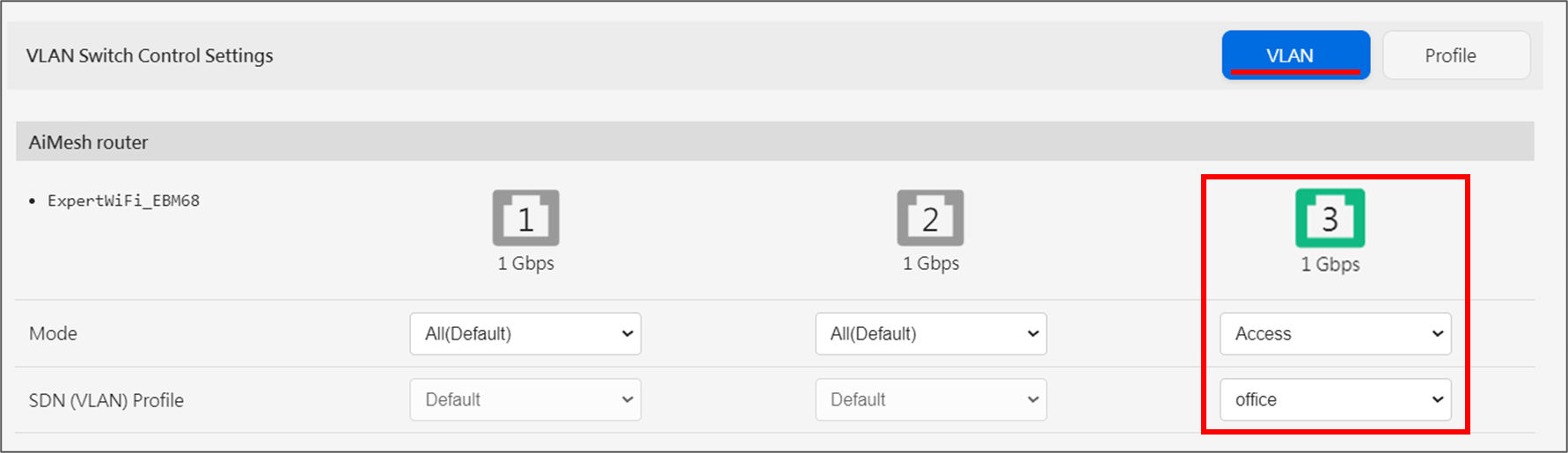
(3) Mode tronc commun:
Remarque : En mode tronc commun, vous pouvez connecter un commutateur de gestion au port tronc commun du routeur pour que les paquets autorisés puissent passer, mais ne connectez pas d'appareil final tel qu'un ordinateur.
Autoriser tous les marquages (par défaut) : Il permet à tous les paquets marqués de passer et laisse passer tous les paquets non marqués.
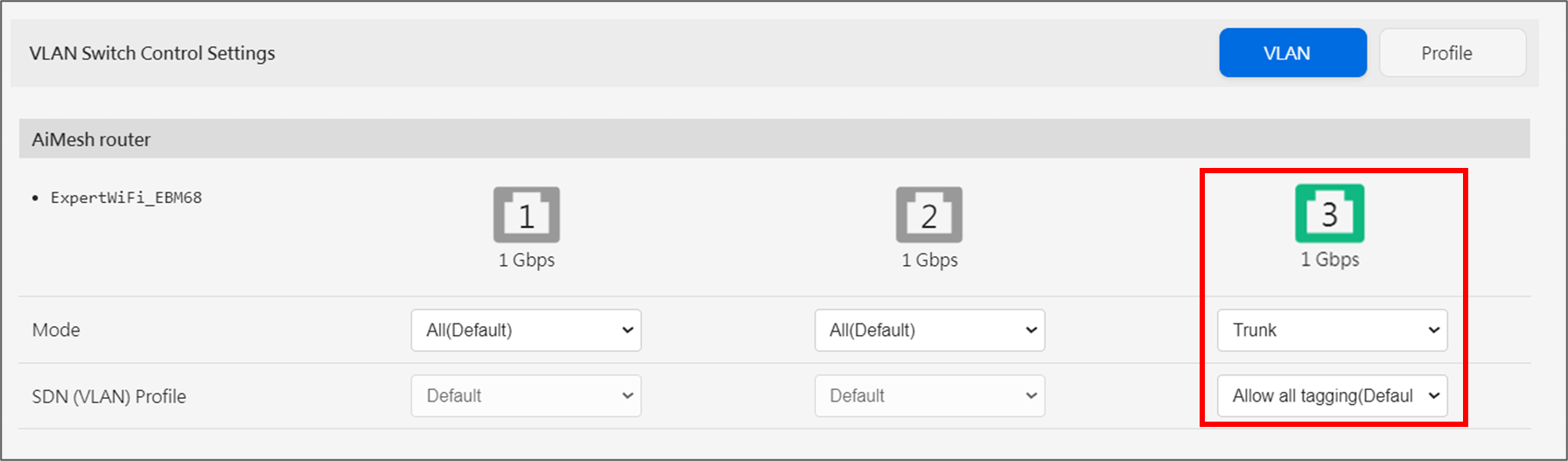
Si vous sélectionnez un profil VLAN spécifique en mode trunk, cela signifie que seuls les paquets appartenant à ce profil VLAN sont autorisés à passer par le port tronc commun.
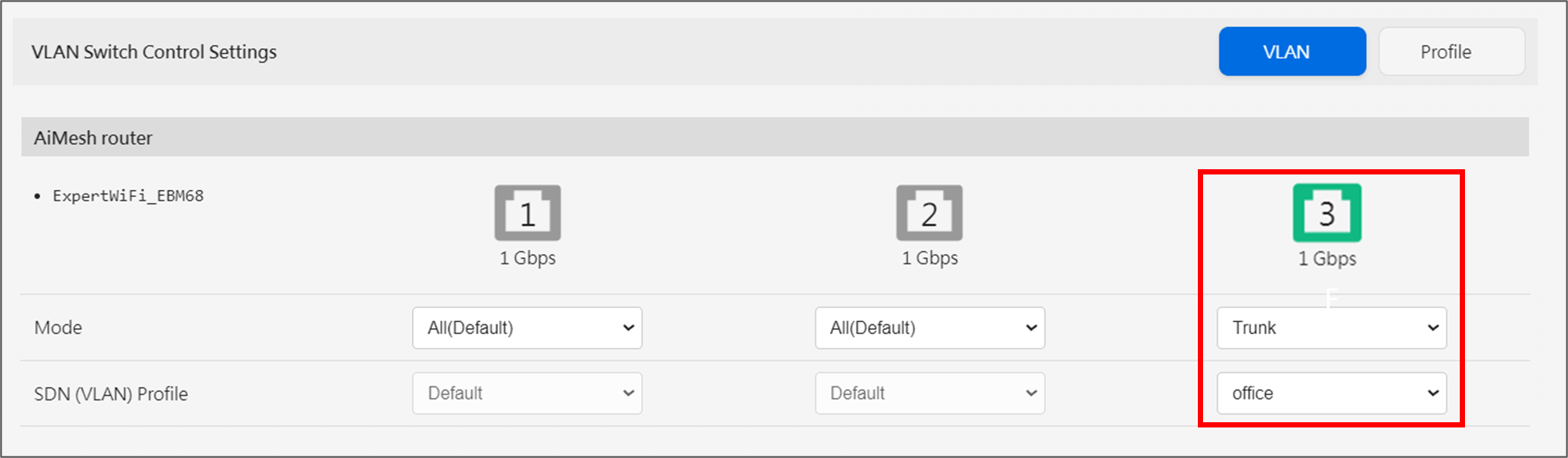
B. Créer des profils VLAN via un réseau défini par l'utilisateur (SDN).
1). Connectez-vous à ExpertWiFi UI et allez à [Self-Define Network]. Nous prenons ici l'exemple du [Réseau personnalisé].
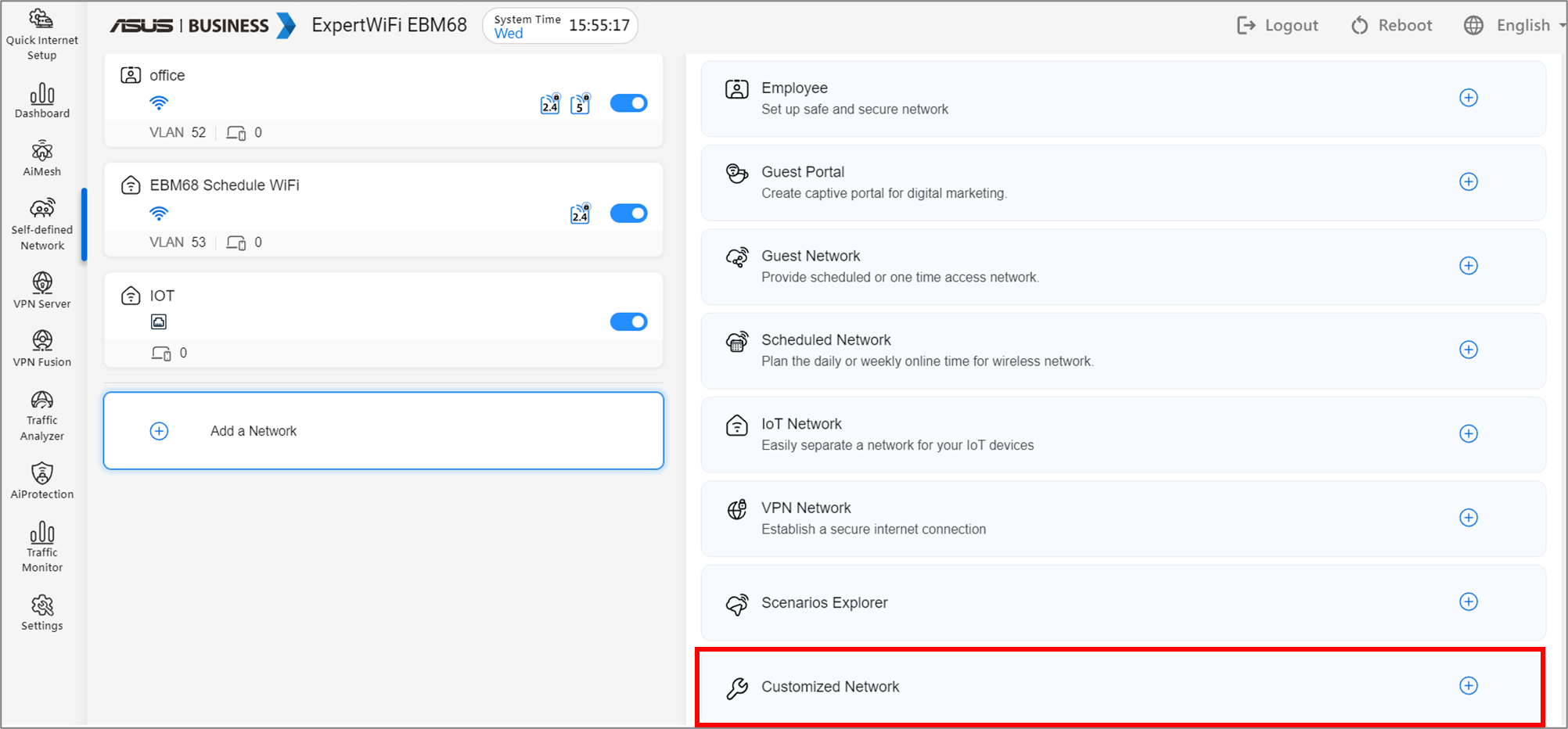
2). Définissez le SSID WiFi et le mot de passe dans les colonnes [Nom du réseau] et [Sécurité sans fil], puis cliquez sur plus de configuration.
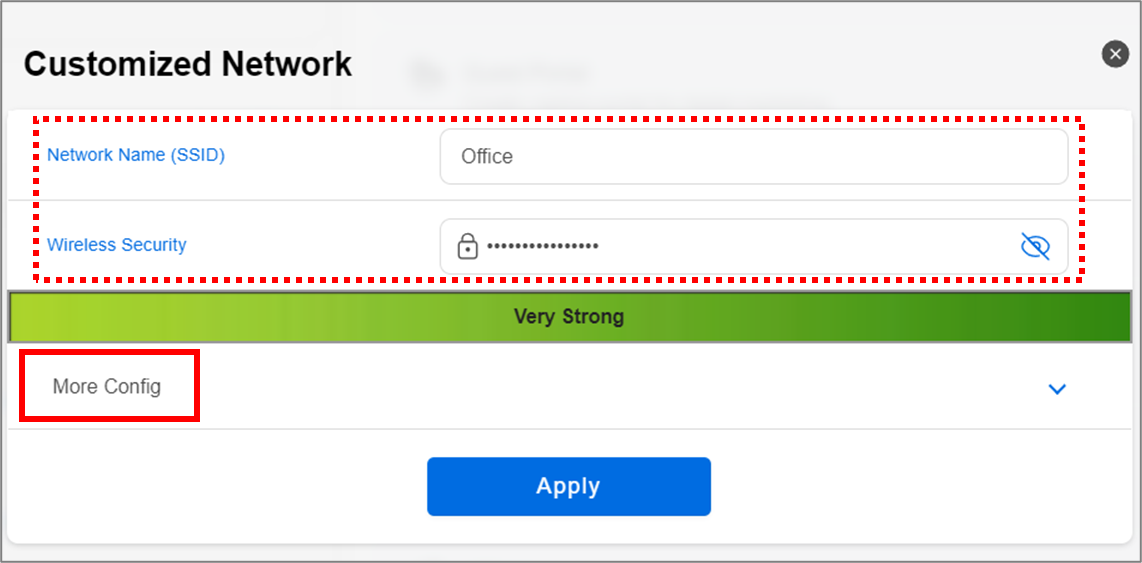
3). Choisissez votre bande de diffusion WiFi préférée et cliquez sur Appliquer pour terminer la configuration.
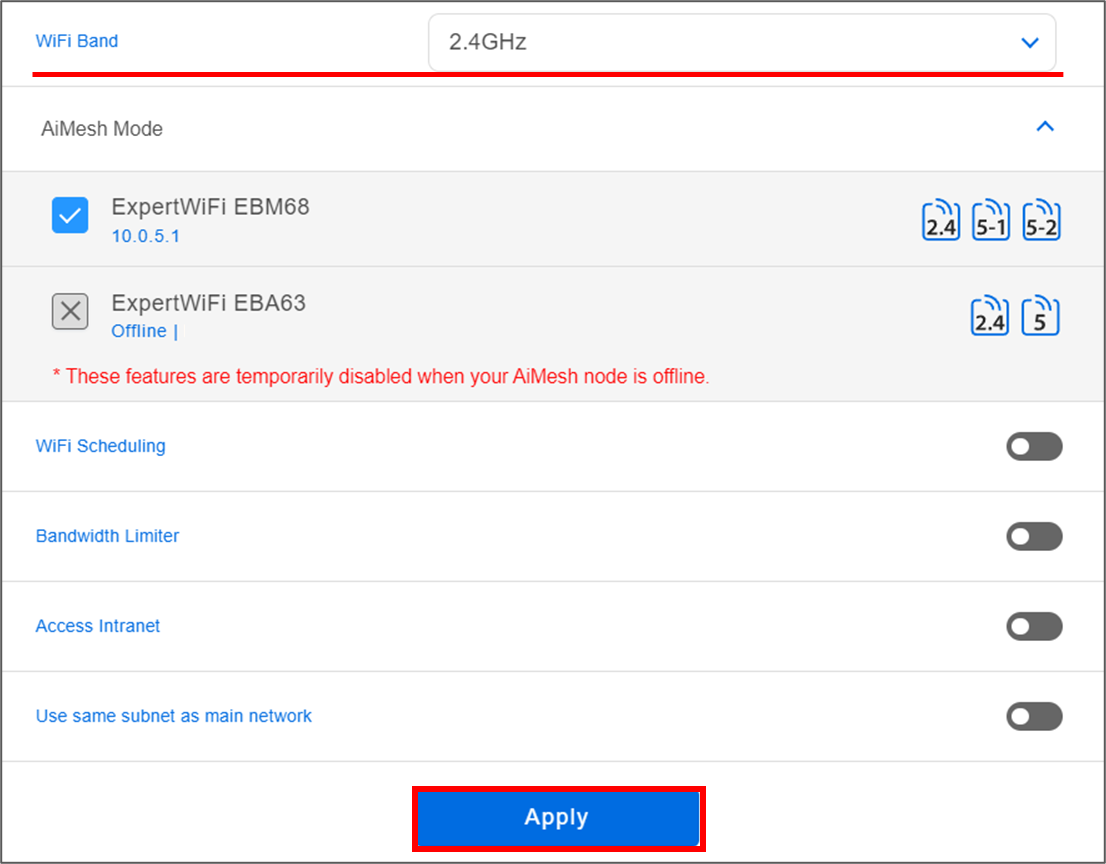
4). Retournez à [Settings] > [LAN] > [VLAN], vous pouvez maintenant sélectionner le mode VLAN correspondant (All (default)/Access/Trunk) dans le champ mode et le profil VLAN que vous venez de créer sur le port LAN où vous souhaitez configurer le VLAN.
Pour une introduction au mode VLAN, veuillez vous référer ici。
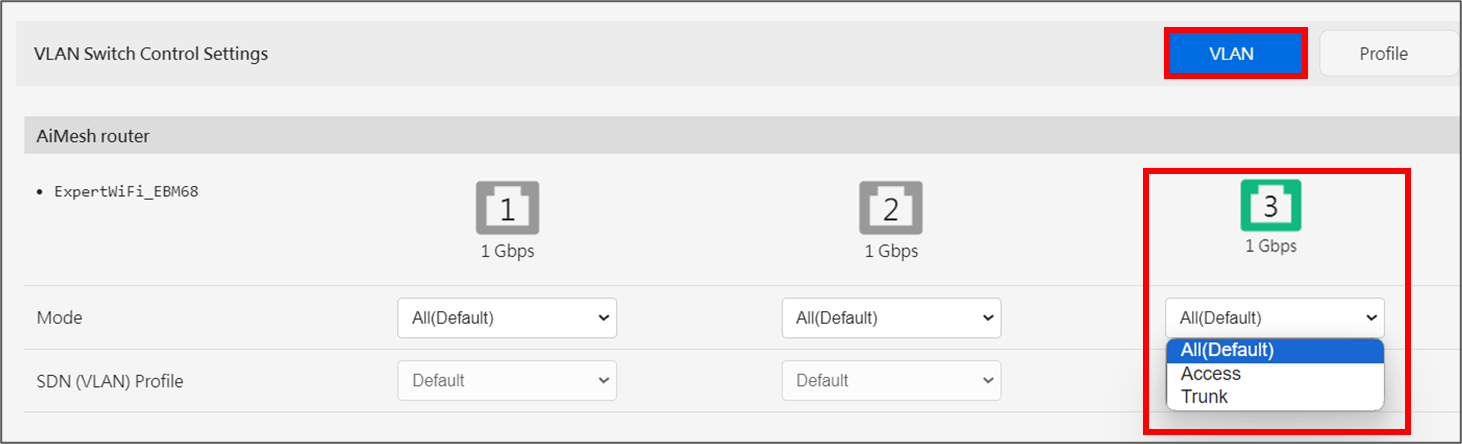
FAQ
1. Pourquoi est-ce que je vois des profils VPN alors que je n'ai jamais configuré de profil VLAN?
Si vous ajoutez un réseau sans fil personnalisé (SDN) sur le routeur ExpertWiFi, il ajoutera automatiquement un réseau VLAN également.
2. Pourquoi ne vois-je pas l'option de fonctionnalité VLAN dans l'application ExpertWiFi ?
Actuellement, l'option de fonctionnalité VLAN n'est disponible que dans la page de configuration WebGUI du routeur.
Comment obtenir les derniers pilotes/logiciels ?
Vous pouvez télécharger les derniers pilotes, logiciels, micrologiciels et manuels d'utilisation dans le centre de téléchargement ASUS.
Si vous avez besoin de plus d'informations sur le centre de téléchargement ASUS, veuillez vous référer à ce lien.



